Win10还原到Win7怎么搞?用户将电脑系统升级为Win10系统,发现升级后自己并不喜欢Win10系统的功能,所以想把系统还原到Win7系统,但是不知道具体的还原操作步骤。接下来小编将详细介绍Win10系统还原到Win7系统的教程步骤。
Win10还原Win7详细教程:
1. 键盘【Win+i】快捷键打开Windows设置界面,找到“更新和安全”选项并点击进入界面。

2. 进入界面后,点击左侧的【恢复】选项。
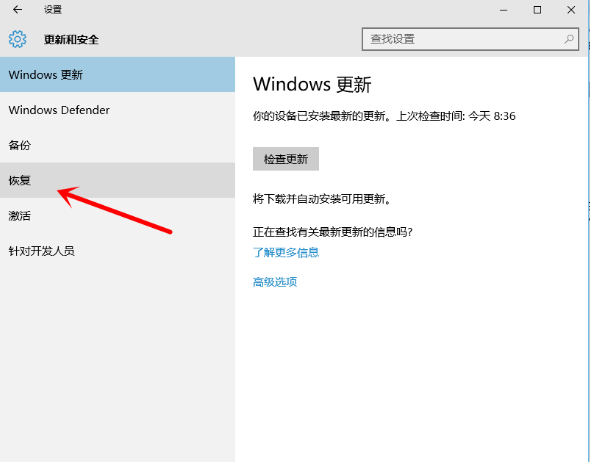
3. 点击界面右侧的【开始】按钮。
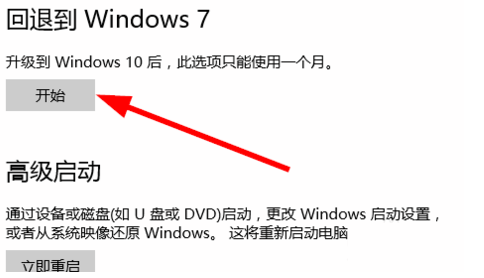
4. 如果以上还是不行的话,推荐使用【系统之家装机大师】,帮助大家快速重新Win10系统。
以上就是系统之家小编为你带来的关于“Win10还原到Win7怎么高?”的全部内容了,希望可以解决你的问题,感谢您的阅读,更多精彩内容请关注系统之家官网。